首页 路由器设置 网线utp是什么意思 网线utp是什么意思?网线上的UTP是什么意思?当我们在查看网线时,可以看到网线的外皮上印有UTP、CAT5、...
2024-11-15 1.2K+
迅捷(FAST)无线路由器的设置网址是192.168.1.1,但是不少用户在设置迅捷(FAST)无线路由器的时候,发现在浏览器中输入192.168.1.1后,打不开无线路由器的设置界面。出现这样的情况,多数情况下是用户粗心大意造成的 ,当然也有一些其他原因引起的,下面本文对常见的几种原因进行分析,并提出解决办法。

在对迅捷(FAST)无线路由器进行设置之前,需要先把电脑的IP地址设置为自动获得,如下图所示。如果不会设置
,请阅读文章:电脑动态IP地址的设置方法。

1、电话线上网:请准备2根较短的网线,一根网线用来连接ADSL Modem(猫)与迅捷(FAST)路由器的WAN接口;另一根网线用来连接迅捷(FAST)路由器上的任意一个LAN(1/2/3/4)接口与计算机。

2、光钎上网:请准备2根网线,一根网线用来连接光猫与迅捷(FAST)路由器的WAN接口;另一根网线用来连接迅捷 (FAST)路由器上的任意一个LAN(1/2/3/4)接口与计算机
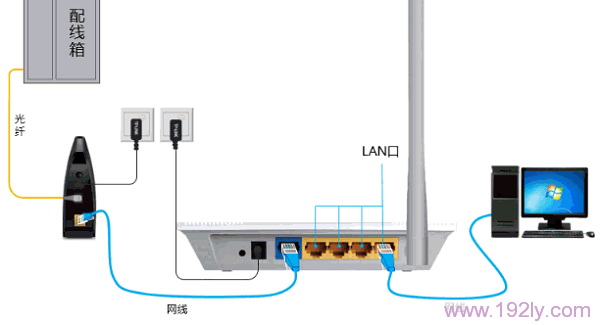
3、网线入户上网:请准备1根网线,先把宽带运营商提供的入户网线插在迅捷(FAST)路由器的WAN接口;再把自己准备的网线,一头连接计算机,另一头连接到迅捷(FAST)路由器上的任意一个LAN(1/2/3/4)接口。
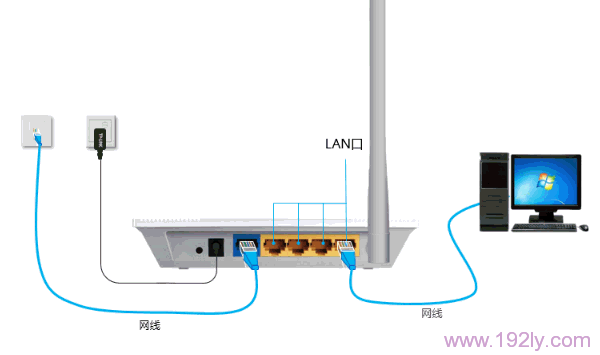
温馨提示:
(1)、迅捷(FAST)无线路由器安装成功后,设备上的SYS指示灯会闪烁,WAN接口会常亮或者闪烁,1/2/3/4口中与电脑相连的端口常亮或闪烁。
(2)、用户请根据自己的宽带接入方式,按照上面介绍的方法,安装你的迅捷(FAST)路由器。
注意问题:
一般来说,只要电脑的IP地址设置正确,迅捷(FAST)的安装也是正确的,那么在浏览器中输入192.168.1.1,就可以打开设置界面了。如果仍然打不开,请继续阅读下面的内容。
在浏览器中输入192.168.1.1,打不开迅捷无线路由器的登录页面时,可以更换一下浏览器,清除浏览器的缓存,然后在尝试。
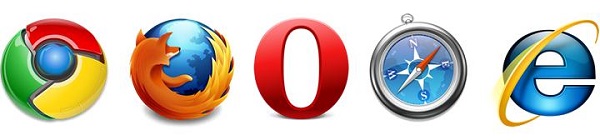
迅捷(FAST)无线路由器上一般有一个RESET按钮,在路由器通电的情况下,按住Reset按钮5秒以上的时间,就可以把迅捷(FAST)无线路由器恢复出厂设置了。恢复出厂设置后,再试一下看能否打开192.168.1.1设置界面。
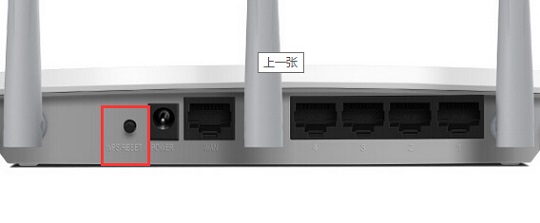
原因说明:
迅捷(FAST)无线路由器的设置网址默认是:192.168.1.1,但是这个地址是可以进行修改的。如果你的迅捷(FAST)无线路由器的设置网址已经被修改了,那么在浏览器中输入192.168.1.1后,肯定是打不开设置界面了;所以需要进行恢复出厂设置操作,让设置网址重新变为192.168.1.1
注意问题:
如果你已经完全按照上面的几个步骤进行了操作,最后仍然无法打开192.168.1.1,则多半是迅捷(FAST)无线路由器有问题,请更换路由器吧。
PS:可能有人会说,我的迅捷(FAST)无线路由器是新买的呀,怎么会有问题呢?对于这个问题,我只想说新买的
路由器也会出现问题,不能使用的情况是存在的;因为电子产品在出厂的时候,是有一个故障率存在的,无线路
由器也不例外的,而且小编之前就遇到过这样的情况的。
标签: 路由器192.168.1.1
相关文章

首页 路由器设置 网线utp是什么意思 网线utp是什么意思?网线上的UTP是什么意思?当我们在查看网线时,可以看到网线的外皮上印有UTP、CAT5、...
2024-11-15 1.2K+

首页 路由器设置 网线怎么入户 网线怎么入户?小区网线怎么入户?当我们搬到新的小区之后,想要安装WiFi发现有入户网线,那怎么安装入户网线呢,网线怎么...
2024-11-15 815

首页 路由器设置 无线路由器密码怎么改 路由器怎么改密码 路由器改密码图文教程 一、路由器登录密码怎么修改? 通常路由器默认的登录账户名与密码都是ad...
2024-11-15 953

首页 路由器设置 无线路由器如何实现桥接 初次接触WDS的同学可能不太了解如何设置WDS,但应该对路由器的一些基本设置有所了解,下面为你介绍如何设置W...
2024-11-14 1.3K+

首页 路由器设置 无线路由器怎么使用呢 新买来了无线路由器,却不知道如何下手,好几个端口,哪个是哪个,怎么正确安装设置进行使用呢?无线路由器怎么用?小...
2024-11-14 1.1K+

首页 路由器设置 迅捷路由器怎么安装和使用 迅捷路由器安装和使用方法: 【家庭网络环境布线】: 1、有猫(modem :猫(modem ----路由器...
2024-11-14 1.3K+

首页 路由器设置 怎么更改无线路由器密码 无线路由器的密码修改一般包括二个密码,一个是无线路由器的登录密码,另一个是无线路由器的无线Wifi密码。如何...
2024-11-13 644

水星路由器用户名在哪怎么查看 Mercury水星无线路由器也是家庭中常见的傻瓜路由器,它的安装和其它的家用傻瓜式路由器非常类似,这里学习啦小编以Mer...
2024-11-12 1.9K+